Office addin 2003 acer что это за программа
Обновлено: 05.07.2024
В рамках задачи по массовому обновлению Office до последней версии на компьютерах всех пользователей (по схеме развертывания Office 2016 через SCCM), нам понадобилось разработать простое решение для корректного автоматического удаления любых других ранее установленных на компьютерах версий Microsoft Office. Предполагается использовать данные скрипты в задания по автоматическому удалению / установке Office через пакеты SCCM.
В большинстве случаев, перед установкой новой версии Office, желательно удалить любые ранее установленные на компьютере версии MS Office (одновременное использование разных версий Office на одном компьютере поддерживается, но не рекомендуется из-за потенциальных проблем). Поэтому возникла необходимость разработать скрипты, которые бы корректно удаляли любую версию Office, ранее установленную на ПК.
VBS скрипты OffScrub
Рассмотрев несколько способов удаления ранее установленных версий Office, мы остановились на использовании скриптов OffScrub от службы Premier поддержки Microsoft. Скрипты OffScrub входят в состав пакетов официальных пакетов EasyFix (пакет принудительного удаления Office 2007 и 2010, если их не получается удалить стандартным способом из Панели Управления) Для удаления Office 2013 и 2016 используется другой инструмент – пакет O15 CTRRemove. diagcab , в который также входят скрипты OffScrub (см. сноску чуть ниже)
Скрипты Offscrub — представляют собой vbs сценарии для автоматизации удаления продуктов из состава Office. Данные скрипты позволяют полностью очистить систему от следов ранее установленного Office, в независимости от его текущий работоспособности. Перечислим основные преимущества в использования Offscrub для удаления Office:
- Возможность удаления старой версии даже при отсутствии или повреждения исходных файлов установки или кэша Office
- Куст пользователя в реестре не затрагивается
- Обеспечивается полное удаление
- Удаление устаревших настроек и всех продуктов (в т.ч. Project, Visio, Visio Viewer)
Скрипт Remove-PreviousOfficeInstalls.ps1 из пакета O15CTRRemove.diagcab позволяет определить установленную версию Office и вызвать скрипт Offscrub*.vbs для соответствующей версии Office.
В первую очередь, необходимо скачать с сайта Microsoft файл FixIt для тех версий Office и Windows, которые используются в вашей инфраструктуре.
Важное примечание . Ранее на этой странице присутствовали ссылки как на пакет EasyFix, так и на O15CTRRemove.diagcab. На данный момент осталась ссылка только на универсальный пакет O15CTRRemove.diagcab, который можно использовать для удаления Office 2013 / 2016 на Window 7, Windows 8 и Windows 10. Кроме того, еще в начале года в архиве O15CTRRemove.diagcab присутствовали скрипты Offscrub для новых версий Office, то теперь в нем остались только PowerShell скрипты. Эти (и другие) версии vbs Offscrub скриптов теперь можно получить только с официального репозитория разработчиков Office на GitHub (OfficeDev).В следующей таблице я собрал ссылки на пакеты Microsoft для удаления разных версий Office в разных ОС.
| Версия Office | Windows 7 | Windows 8 | Windows 10 |
| Office 2003 | MicrosoftFixit20054.mini.diagcab | Отсутствует | |
| Office 2007 | MicrosoftFixit20052.mini.diagcab | Отсутствует | |
| Office 2010 | MicrosoftFixit20055.mini.diagcab | ||
| Office 2013 | Файл OffScrub_O15msi.vbs на GitHub | ||
| Office 2016 | Файл OffScrub_O16msi.vbs на GitHub | ||
| Office 365/ Click-To-Run | Файл OffScrubc2r.vbs на GitHub | ||
Качаем указанные файлы и сохраняем в каталог C:\tools\OfficeUninstall. Файлы *.diagcab представляют собой обычные архивы в CAB формате, которые можно распаковать с помощью команды expand .
Итак, для удобства для каждой версии Office создадим отдельный каталог:
set OFFICEREMOVE=C:\tools\OfficeUninstall\
md "%OFFICEREMOVE%\2003"
md "%OFFICEREMOVE%\2007"
md "%OFFICEREMOVE%\2010"
md "%OFFICEREMOVE%\2013"
md "%OFFICEREMOVE%\2016"
md "%OFFICEREMOVE%\O365"
Теперь в каждый каталог из скачанных архивов diagcab распакуем только vbs файлы.
expand -i "%OFFICEREMOVE%\MicrosoftFixit20054.m ini.diagcab" -f:OffScrub*.vbs "%OFFICEREMOVE%\2003"
expand -i "%OFFICEREMOVE%\MicrosoftFixit20052.m ini.diagcab" -f:OffScrub*.vbs "%OFFICEREMOVE%\2007"
expand -i "%OFFICEREMOVE%\MicrosoftFixit20055.m ini.diagcab" -f:OffScrub*.vbs "%OFFICEREMOVE%\2010"
И скопируем тужа же vbs файлы, для новых версий Office, скачанные с GitHub.
move /y "%OFFICEREMOVE%\OffScrub_O15msi.vbs" "%OFFICEREMOVE%\2013"
move /y "%OFFICEREMOVE%\OffScrub_O16msi.vbs" "%OFFICEREMOVE%\2016"
move /y "%OFFICEREMOVE%\OffScrubc2r.vbs" "%OFFICEREMOVE%\O365"
Таким образом, у нас появится такие vbs файлы:
- 2003\OffScrub03.vbs
- 2007\ OffScrub07.vbs
- 2010\ OffScrub10.vbs
- 2013\ OffScrub_O15msi.vbs
- 2016\ OffScrub_O16msi.vbs
- O365\OffScrubc2r.vbs
Список доступных аргументов любого vbs скрипта OffScrub можно получить так:
Microsoft Customer Support Service – Office 2016 MSI Removal Utility
OffScrub_O16msi.vbs helps to remove Office 2016 MSI Server and Client products
Usage: OffScrub_O16msi.vbs [List of config ProductIDs] [Options]
Особенности запуска vbs скриптов OffScrub через SCCM
Для того, чтобы скрипт удаления Office работал корректно на 64 битных версиях Windows, при запуске их 32-битным клиентом Configuration Manager, нужно запускать соответствующую версию cscript.exe. Поэтому на 64 битной системе для запуска сценариев нужно запускать процессор cscript.exe из каталога C:\Windows\SysWOW64.
Данного функционала можно добиться скриптом NativeСScript.cmd :
@echo off
if "%PROCESSOR_ARCHITEW6432%"=="AMD64" (
"%SystemRoot%\Sysnative\cscript.exe" %*
) else (
"%SystemRoot%\System32\cscript.exe" %*
)
Готовый архив со всеми необходимыми файлами можно скачать с нашего сайта: OfficeUninstall.zip (1,4 Мб)
Скрипт полного удаления Office 2003
Команда ручного запуска скрипта полного удаления компонентов Office 2003 на компьютере будет выглядеть так:
Csript.exe "%OFFICEREMOVE%\2003\OffScrub03.vbs” ALL /Quiet /NoCancel /Force /OSE
Если задание удаления запускается в виде пакета SCCM, команда удаления может выглядеть так:
"%SystemRoot%\System32\cmd.exe" /C "NativeСScript.cmd //B //NoLogo "2003\OffScrub03.vbs" ALL /Quiet /NoCancel /Force /OSE"
Скрипт полного удаления Office 2007
Команда полного удаления компонентов Office 2007 для ручного запуска:
Csript.exe "%OFFICEREMOVE%\2007\OffScrub07.vbs” ALL /Quiet /NoCancel /Force /OSE
Для запуска скрипта через задание SCCM:
"%SystemRoot%\System32\cmd.exe" /C "NativeСScript.cmd //B //NoLogo "2007\OffScrub07.vbs" ALL /Quiet /NoCancel /Force /OSE"
Скрипт полного удаления Office 2010
Команда полного удаления Microsoft Office 2010 для ручного запуска:
Csript.exe "%OFFICEREMOVE%\2010\OffScrub10.vbs” ALL /Quiet /NoCancel /Force /OSE
При запуске через Configuration Manager:
"%SystemRoot%\System32\cmd.exe" /C "NativeСScript.cmd //B //NoLogo "2010\OffScrub10.vbs" ALL /Quiet /NoCancel /Force /OSE"
Скрипт полного удаления Office 2013
Команда полного удаления компонентов Microsoft Office 2013 для ручного запуска:
Csript.exe "%OFFICEREMOVE%\2013\OffScrub_O15msi.v bs” ALL /Quiet /NoCancel /Force /OSE
Для запуска скрипта через задание SCCM:
"%SystemRoot%\System32\cmd.exe" /C "NativeСScript.cmd //B //NoLogo "2013\OffScrub_O15msi.vbs" ALL /Quiet /NoCancel /Force /OSE"
Скрипт полного удаления Office 2016
Команда ручного запуска скрипта полного удаления компонентов Office 2016 на текущем будет выглядеть так:
Csript.exe "%OFFICEREMOVE%\2016\OffScrub_O16msi.v bs” ALL /Quiet /NoCancel /Force /OSE
Удаление Office 2016 из пакета SCCM можно запустить такой командой:
"%SystemRoot%\System32\cmd.exe" /C "NativeСScript.cmd //B //NoLogo "2016\OffScrub_O16msi.vbs" ALL /Quiet /NoCancel /Force /OSE"
Скрипт полного удаления Office Click to Run / Office 365
Команда полного удаления компонентов Office Click to Run / Office 365 для ручного запуска:
Все началось около четырех лет назад. Работая над очередным проектом по автоматизации бизнес-процессов для крупной российской сети розничной торговли, я заинтересовался разработкой надстроек для офисных приложений, в частности, для Excel. Стоило мне несколько дней понаблюдать, как сотрудники компании-заказчика тратят уйму времени на рутинные повторяющиеся операции, как у меня появилось множество идей о том, как бы я мог упростить им жизнь.
- VBA (Visual Basic for Applications);
- VSTO (Visual Studio Tools for Office).

Думаю, всем разработчикам надстроек для Excel хорошо известны преимущества и недостатки обоих подходов. Большим преимуществом и того, и другого является очень богатое API, позволяющее автоматизировать практически любые задачи. К недостаткам же стоит отнести сложности в установке подобных расширений. Особенно это касается надстроек на базе VSTO, где, зачастую, для инсталляции требуются административные права, получение которых может быть проблематичным для конечных пользователей.
По ряду причин, обсуждение которых выходит за рамки данной статьи, я выбрал для себя вариант с VSTO. Так родилась наша первая надстройка для Microsoft Excel — XLTools. В первую версию продукта вошли инструменты, позволяющие:
- производить очистку данных в ячейках Excel (удалять лишние пробелы и непечатные символы, приводить регистр к единому виду, и т.д.);
- преобразовывать таблицы из «двумерного вида» в «плоский» (unpivot);
- сравнивать данные в столбцах;
- инструмент для автоматизации всех вышеперечисленных действий.
Появление Office Store
Буквально через год после выхода в свет первой версии надстройки XLTools, мы узнали, что Microsoft запускает новую платформу для продвижения расширений под Office – Office Store. Моя первая мысль – а можем ли мы опубликовать там нашу новую надстройку XLTools? Может к сожалению, а может к счастью, но ответ на этот вопрос – НЕТ. Ни VBA, ни VSTO надстройки не могут быть опубликованы в Office Store. Но стоит ли расстраиваться? К счастью, и здесь ответ – НЕТ, не стоит. Далее я объясню – почему.
Новая концепция Add-Ins для Office
Что же такое Office Store и для чего он нам нужен? Если кратко, то это платформа, которая помогает пользователям и разработчикам искать, скачивать, продавать и покупать надстройки, расширяющие стандартный функционал Office-программ, будь то Excel, Word, Outlook, OneNote или PowerPoint. Если раньше конечным пользователям приходилось искать нужные им надстройки в поисковиках, то сейчас для этого создано единое место – Office Store, доступ к которому возможен прямо из интерфейса офисных программ. Пункт меню «Вставка» -> «Мои надстройки»:
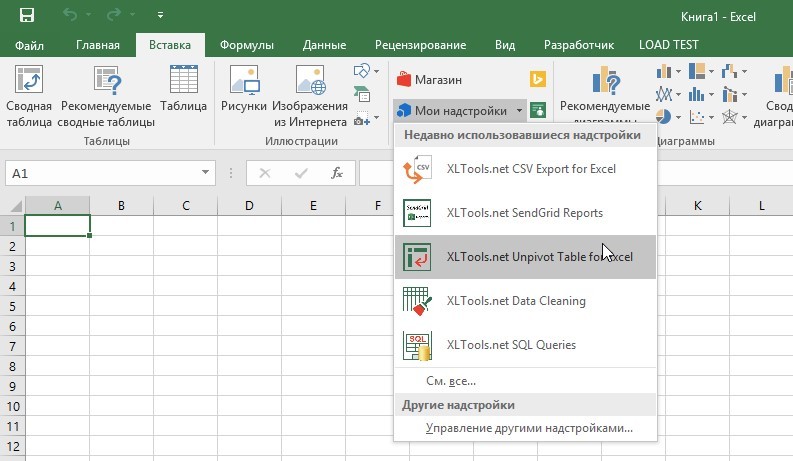
Как мы уже выяснили, опубликовать надстройки, разработанные с использованием VBA или VSTO, в Office Store не получится. С выходом Office 365 и Office Store, Microsoft предложила нам новый способ разработки надстроек с использованием JavaScript API для Office, подразумевающий разработку приложений с использованием веб-технологий, таких как HTML5, CSS, JavaScript и Web Services.
Новый подход обладает как преимуществами, так и недостатками. К преимуществам можно отнести:
- Простоту установки надстроек из Office Store;
- Кроссплатформенность из коробки (Excel 2013/2016, Excel Online, Excel for iPad);
- Возможность использования накопленного опыта веб-разработки (нет необходимости изучать новые технологии, если в команде уже есть веб-разработчики);
- Готовая инфраструктура, позволяющая продавать надстройки по фиксированной цене или по подписке.
- Менее богатое API по сравнению с VSTO и VBA (надеюсь, эта проблема будет становиться все менее и менее актуальной с выходом новых версий API).
Разработка надстроек для Excel «по новым правилам»

Итак, с чего же начать, если мы хотим идти в ногу со временем и не упустить новую волну приложений для Office?
Есть два варианта. На текущий момент, разрабатывать приложения на базе JavaScript API мы можем в:
- Napa – легковесная веб-версия среды разработки для быстрого старта. Будет полезна разработчикам, у которых нет Visual Studio, или тем, кто хочет разрабатывать под операционной системой, отличной от Windows;
- Visual Studio, начиная с версии 2012, с установленным пакетом Office Developer Tools – более мощная и функциональная среда разработки. Те, кто раньше разрабатывал под VSTO, могут сразу начинать с этого варианта, т.к. Visual Studio у них уже есть.
- Первое отличие заключается в том, что, разрабатывая надстройки на VBA или VSTO, мы могли создавать так называемые «пакетные» продукты, в состав которых входил целый ряд функций. XLTools является отличным примером – надстройка включает в себя множество опций для работы с ячейками, таблицами, столбцами, и т.д. При разработке надстроек для Office Store о таком подходе придется забыть. Планируя разработку, мы должны задуматься над тем, какие именно законченные, изолированные друг от друга функции мы хотим предоставить конечным пользователям. В случае с XLTools, те функции, которые изначально были реализованы в одной надстройке, сейчас представлены пятью отдельными приложениями в Office Store. Такой подход позволяет сделать решения более узконаправленными и повысить количество скачиваний надстроек целевыми пользователями;
- Второе отличие заключается в разнице между JavaScript API и VSTO/VBA API. Здесь стоит детально изучить возможности, предоставляемые JavaScript API. Для этого советую воспользоваться приложениями API Tutorial (Task Pane) и API Tutorial (Content) от Microsoft.
Разработка надстройки для Excel c использованием Visual Studio и JavaScript API
По умолчанию в Visual Studio есть предустановленные шаблоны проектов для разработки надстроек под Office Store, поэтому создание нового проекта занимает буквально секунды.

Сам проект состоит из файла-манифеста и веб-сайта. Файл манифеста выглядит так:
Основное, что нужно отметить в этом файле:
- Id – должен быть уникальным для каждого приложения;
- Version – должна совпадать с версией, указываемой при публикации надстройки через Seller Dashboard (личный кабинет вендора/разработчика, через который осуществляется все управление надстройками, публикуемыми в Office Store);
- IconUrl и SupportUrl – ссылки должны быть работающими и указывать на расположение картинки-логотипа и страницы с описанием функционала надстройки. В случае, если ссылки будут указаны неверно, манифест не пройдет проверку при публикации через Seller Dashboard;
- Permissions – определяет уровень доступа надстройки к данным документа. Может принимать такие значения как Restricted, Read document, Read all document, Write document, Read write document;
- SourceLocation – путь к «домашней» странице приложения на веб-сайте.
- Добавление «привязки» к выбранному пользователем диапазону ячеек в Excel для дальнейшей работы с ними:
- Получение данных из диапазона ячеек с использованием ранее созданной «привязки»:
- Обновление данных в диапазоне ячеек с использованием ранее созданной «привязки»:
Все методы JavaScript API хорошо документированы, их подробное описание можно посмотреть на сайте MSDN.
В зависимости от сценария, обработка данных может происходить как непосредственно на клиенте, т.е. в JavaScript-коде, так и на сервере. Для обработки данных на сервере можно добавить нужные сервисы прямо на сайт, к примеру, с использованием Web API. Общение клиента (надстройки) с веб-сервисами происходит так же, как мы привыкли это делать на любом другом сайте – при помощи AJAX-запросов. Единственное, что нужно учитывать – если Вы планируете использовать сторонние сервисы, расположенные на чужих доменах, то непременно столкнетесь с проблемой same-origin policy.
Публикация надстройки в Office Store

Выводы
В заключение стоит сказать, что надстройки XLTools являются отличным примером того, как можно трансформировать существующие решения на базе технологий VBA/VSTO в кроссплатформенные решения для Office 365. В нашем случае, мы смогли перенести в Office Store добрую половину функций из Desktop-версии XLTools, реализовав шесть отдельных приложений.
Надстройка открывать и сохранять документы непосредственно из Microsoft Office Word, Office Excel и Office PowerPoint в Microsoft Office Live Workspace.Office Live-надстройка будет установить новые варианты меню в Microsoft Office 2007 и … подробнее .
Microsoft Office Professional Plus 16.0.4266.1001
Microsoft Office профессиональный плюс 2007 поможет вам и вашей организации работать более эффективно и с новым набором мощных инструментов для создания, управления, анализа и обмена информацией. подробнее .
Microsoft Office Enterprise 14.0.6029.1000
В система Microsoft Office превратилась из набора продуктов личной продуктивности более всеобъемлющей и комплексной системы. подробнее .
Microsoft Office File Validation Add-In 14.0.5130.5003
Проверка файлов Office — это надстройка безопасности для Office 2003 и 2007. Проверка файлов Office используется для проверки что двоичный формат файла, файлы соответствуют формат файла Microsoft Office. подробнее .
Compatibility Pack for the Office system 12.0.6612.1000
Корпорация Майкрософт добавила новые форматы файлов в Microsoft Office Word, Excel и PowerPoint 2007, чтобы уменьшить размер файла, улучшить безопасность и надежность и улучшить интеграцию с внешними источниками. подробнее .
Microsoft Visual Studio 2010 Tools for Office Runtime Language Pack 10.0.60828
WPS Office 11.2.0.10351
WPS Управление 2015 функции бюро с текстовый процессор писатель, таблицы инструмент электронные таблицы и презентации менеджер презентации. подробнее .
Microsoft Office Professional 15.0.4711.1002
В система Microsoft Office превратилась из набора продуктов личной продуктивности более всеобъемлющей и комплексной системы. подробнее .
Microsoft Office 2010 15.0.4693.1005
Microsoft Office 2010 является мощным инструментом, который может предоставить вам лучший способ доставки вашей работы. Microsoft Office 2010 предлагает различные функции включая Access, Excel, Outlook, Power Point, издатель, слово. подробнее .
Microsoft Visual Studio 2010 Tools for Office Runtime 10.0.60833
office addin 2003 что это
office addin 2003 что это
Microsoft Office File Validation Add-In 14.0.5130.5003
Проверка файлов Office — это надстройка безопасности для Office 2003 и 2007. Проверка файлов Office используется для проверки что двоичный формат файла, файлы соответствуют формат файла Microsoft Office. подробнее .
Microsoft Office Professional Plus 16.0.4266.1001
Microsoft Office профессиональный плюс 2007 поможет вам и вашей организации работать более эффективно и с новым набором мощных инструментов для создания, управления, анализа и обмена информацией. подробнее .
Google Chrome 95.0.4664.45
Безопасный просмотр Google Chrome предупреждает вас, если вы собираетесь посетить поддельного, вредоносных программ или иначе небезопасных веб-сайт. подробнее .
UpdateStar Premium Edition 12.0.1923
UpdateStar является программа, которая позволяет вам оставаться в курсе всех ваших личных программного обеспечения, вы используете на вашем компьютере. подробнее .
CCleaner 5.86.9258
CCleaner это бесплатная система оптимизации, конфиденциальность и очистки инструмента. CCleaner является номер один инструмент для очистки ПК Windows. подробнее .
WinRAR 6.02
OCB 2.16 - это новая версия популярной оболочки для архиватора WinRAR. Программа специально предназначена для быстрого и удобного создания резервных копий документов. подробнее .
Realtek High Definition Audio Driver 6.0.9088.1
Audio chipsets from Realtek are used in motherboards from many different manufacturers. If you have such a motherboard, you can use the drivers provided by Realtek. подробнее .
Microsoft Office Enterprise 14.0.6029.1000
В система Microsoft Office превратилась из набора продуктов личной продуктивности более всеобъемлющей и комплексной системы. подробнее .
Java Update 8.0.3110.11
Среды выполнения Java SE содержит виртуальную машину Javaбиблиотеки классов среды выполнения и запуска приложений Java, которыенеобходимые для запуска программ, написанных на языке программирования Java.Это не среде разработки и не … подробнее .
Microsoft Update Health Tools 3.1.2109.29003
Проверьте свой компьютер, чтобы убедиться, что он работает правильно и совместим с предстоящей Microsoft Windows 11. подробнее .
office addin 2003 что это
Microsoft Office Professional Plus 16.0.4266.1001
Microsoft Office профессиональный плюс 2007 поможет вам и вашей организации работать более эффективно и с новым набором мощных инструментов для создания, управления, анализа и обмена информацией. подробнее .
Microsoft Visual Studio 2010 Tools for Office Runtime 10.0.60833
Microsoft Office Enterprise 14.0.6029.1000
В система Microsoft Office превратилась из набора продуктов личной продуктивности более всеобъемлющей и комплексной системы. подробнее .
Microsoft Visual Studio 2010 Tools for Office Runtime Language Pack 10.0.60828
Microsoft Office 2010 15.0.4693.1005
Microsoft Office 2010 является мощным инструментом, который может предоставить вам лучший способ доставки вашей работы. Microsoft Office 2010 предлагает различные функции включая Access, Excel, Outlook, Power Point, издатель, слово. подробнее .
Сотрудники начали жаловаться на медленное открытие документов, расположенных на удаленном сервере. Грешил на вирусы. Проверил - чисто. Потом - на антивирус. Выключил модуль проверки документов - нет результата. Потом подумал, что стало плохо серверу. Тоже нет. Сеть проверил - нет нареканий.
Подумал было, что тормоза вызываются работай на сервере виртуального сервера, на котором крутится WSUS. Остановил, выгрузил виртуалбокс. И снова мимо. Начал отключать пользователям автоматическое обновление (ибо wuauclt - процесс, отвечающий за обновление системы - поедал 100-150 метров оперативной памяти) - и снова не то.
Уже не зная, что делать, обратился к самому известному поисковику с вопросом. Среди кучи ссылок попалась мне одна полезная.
После установки апдейта Microsoft Office File Validation Add-in очень долгое открытие файлов Office
апдейт был установлен через WSUS. на следующий день пользователи начали жаловаться на очень долгое открытие файлов Excel.
сложный и большой файл с внешними связями, ранее открывавшийся за 5-15 секунд, начал открываться за 1-3 минуты.
исследование показало, что проблема не зависит от места хранения файла (сеть, локально), но зависит от размера файла. большие файлы (без внешних связей) открывались за 30 сек - 1 мин. (например, файл 7,5 мегабайт). в это время Excel "подвисал" (не перерисовывалось окно, в строке статуса, там где прогрессбар открытия документа, появлялся белый прямоугольник и т.п.). небольшие файлы открывались быстро.
протестировано на Windows XP, 7, Office 2003, 2007 в разных комбинациях.
Microsoft Office File Validation Add-in предназначен для проверки бинарного файла перед открытием на соответствие формату Office. если файл проверку не прошёл, то пользователь получит предупреждение (из описания обновления на WSUS).
удаление Microsoft Office File Validation Add-in сразу же (без перезагрузки системы) решает проблему.
На прошлой неделе вышло несколько обновлений для ПО от мелкомягких, которые были мною проаппрувлены на локальном WSUS, скачались и начали раздаваться пользователям. Среди них было и вышеописанное дополнение. Удалил на одном из компьютеров - помогло. Большие документы офиса начали открываться как в старые добрые времена. Проверил еще на нескольких компьютерах - действительно, после удаления патча все стало на свои места.
Майкрософт такой Майкрософт.
Читайте также:

